Dohoda
Na našich webových stránkach používame súbory cookie, aby sme vám poskytli čo najlepšie služby. Kliknutím na "Prijať všetko" súhlasíte s používaním všetkých súborov cookie a s našimi zásadami ochrany osobných údajov.
Postup QES-Ident
V tomto návode by sme vám chceli ukázať, ako vytvoriť vlastný kvalifikovaný podpis pomocou nástroja sproof sign.
Aktualizované dňa 27.04.2023
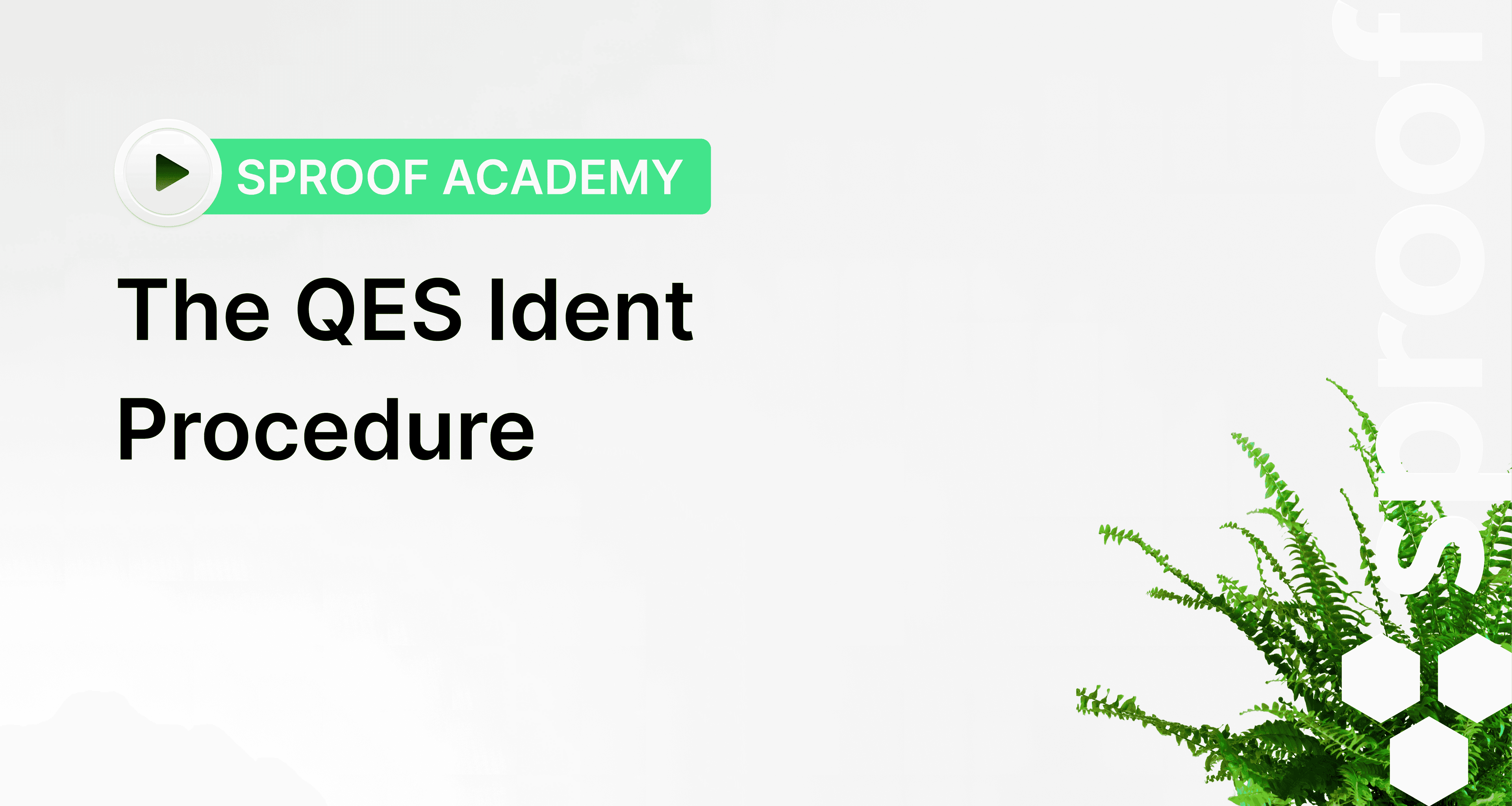
Referencie a súvisiace odkazy:
- Výukový program o samopodpisovaní
- Návod na dávkové podpisovanie
- Prečo sa vlastne musím identifikovať? Viac informácií nájdete v článku na našom blogu o identifikácii a overovaní

Pokyny krok za krokom
Ak sa prihlásite do systému sproof Sign ako Používateľ+ a ešte nemáte QES, budete vyzvaní, aby ste si vytvorili osobný QES tu v hornej časti. Kliknutím na tlačidlo "Spustiť identifikáciu " začnite proces vytvárania.
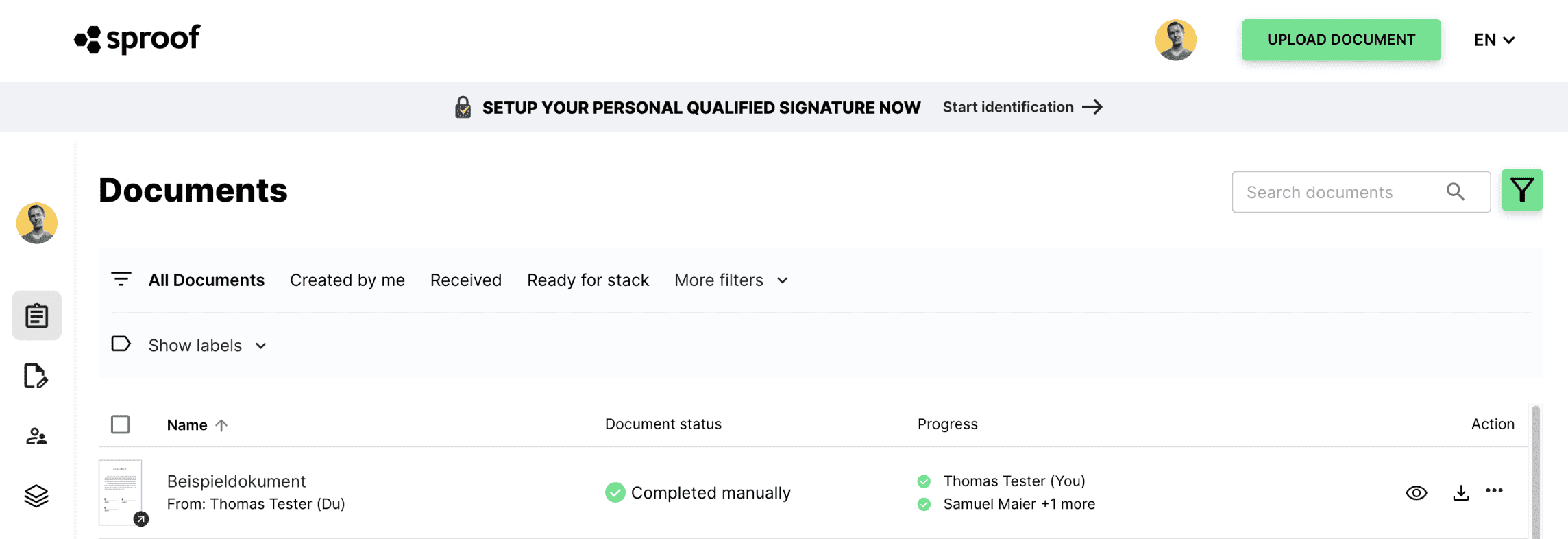
Druhú možnosť spustenia postupu identifikácie nájdete v nastaveniach. V časti QES Setup (Nastavenie QES) môžete tiež spustiť postup identifikácie.
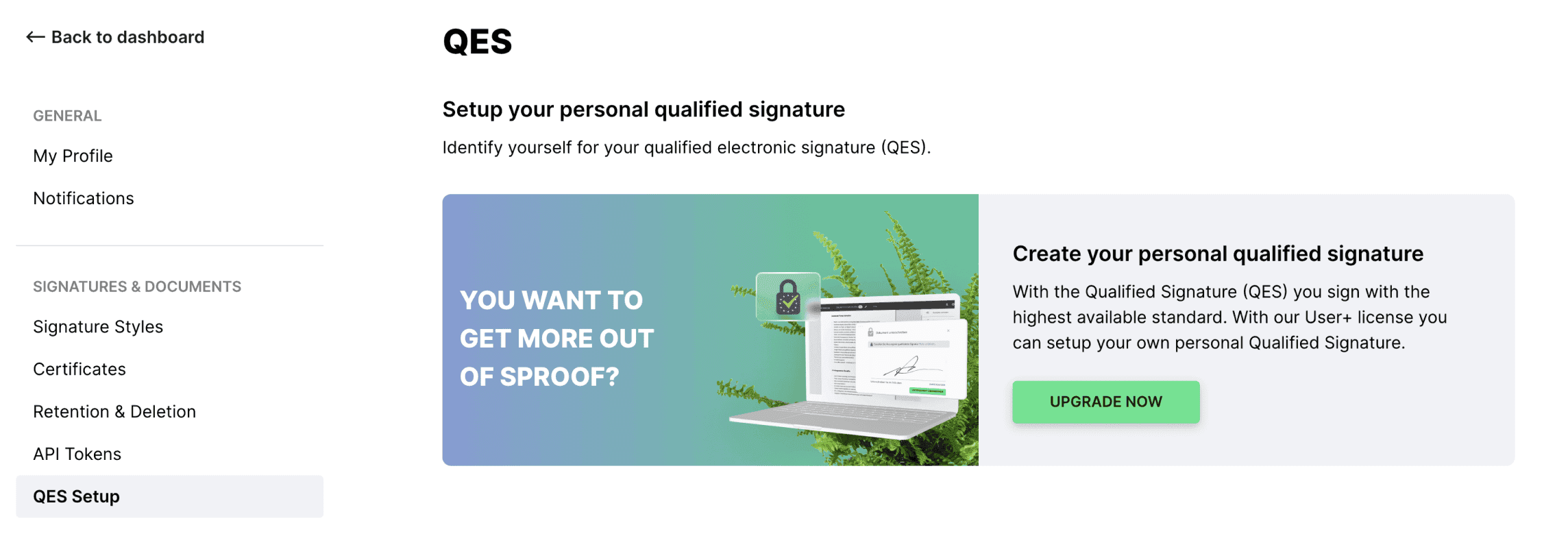
Ak už máte QES, môžete si v časti Nastavenie QES pozrieť, kedy sa uskutočnila vaša identifikácia, a v prípade problémov môžete "spustiť opätovnú identifikáciu".

Po spustení postupu identifikácie kliknite vo vyskakovacom okne na tlačidlo "Spustiť teraz ".
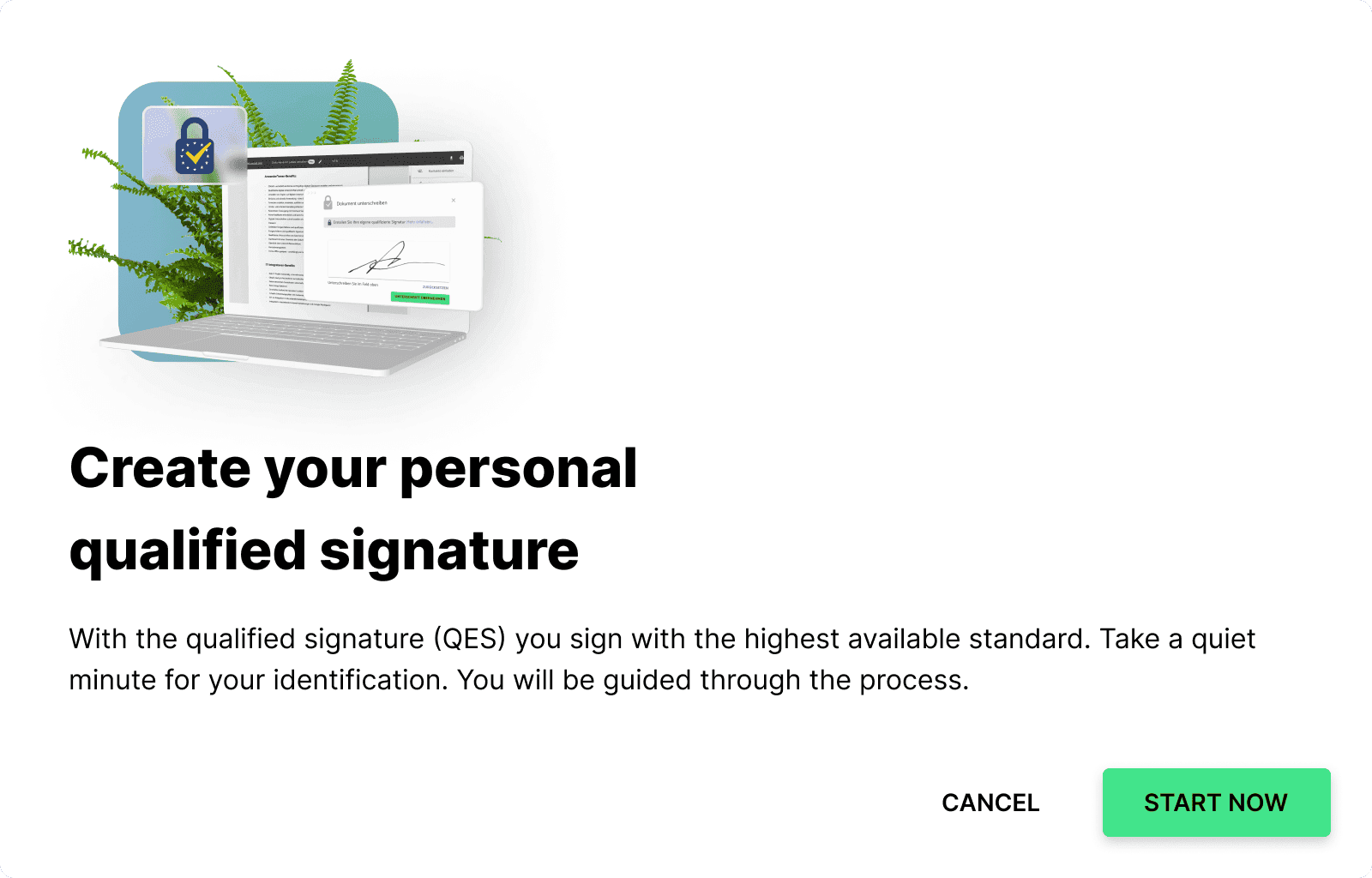
Po spustení procesu identifikácie budete vyzvaní, aby ste si do mobilného telefónu nainštalovali aplikáciu "mobile ID". Stiahnite si aplikáciu a raz sa zaregistrujte pomocou svojho telefónneho čísla. Pred kliknutím na tlačidlo "Ďalej" tu postupujte podľa následných pokynov v aplikácii.
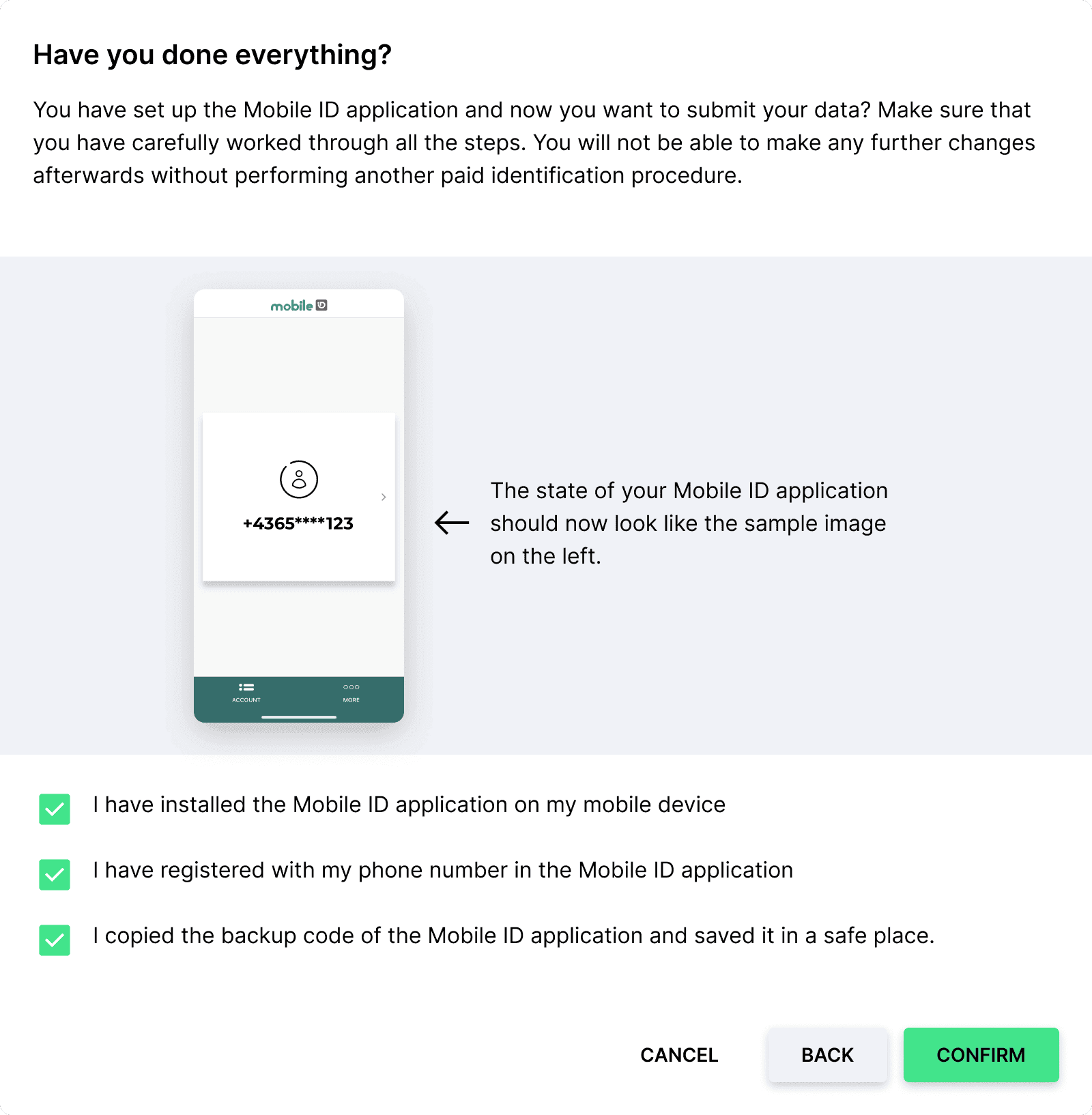
Nastavili ste aplikáciu Mobile ID a teraz chcete odoslať svoje údaje? Uistite sa, že ste dôkladne prešli všetky kroky. Potom už nebudete môcť vykonávať žiadne ďalšie zmeny bez toho, aby ste prešli ďalším plateným procesom identifikácie.
Začiarknite všetky tri začiarkavacie políčka, ak môžete na všetky tri tvrdenia odpovedať áno. Keď ste súhlasili so všetkými vyhláseniami, kliknite na tlačidlo "Potvrdiť".
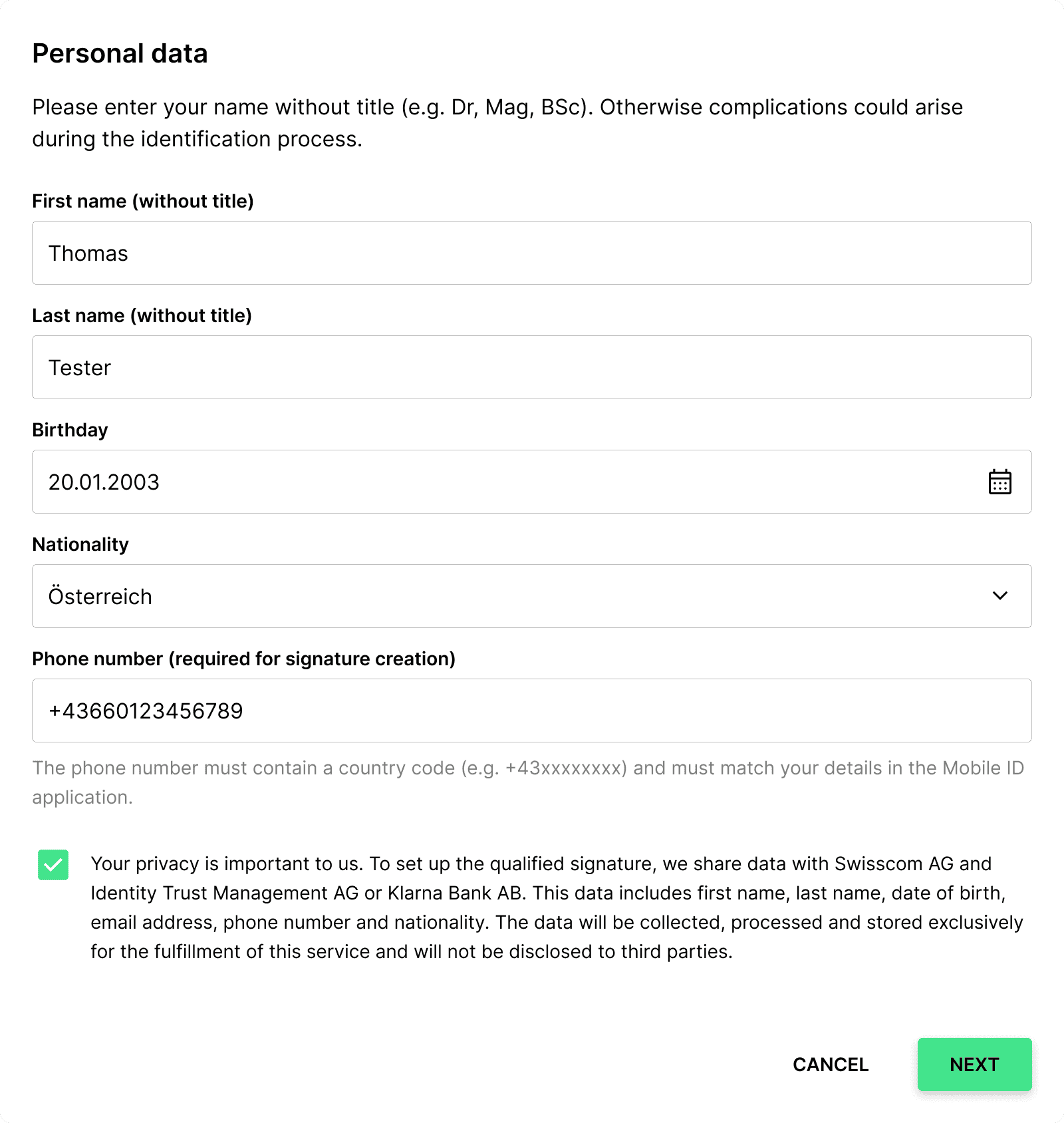
Vyplňte teraz svoje osobné údaje vo formulári a akceptujte zásady spracovania údajov. Nezabudnite uviesť svoje meno bez titulu.
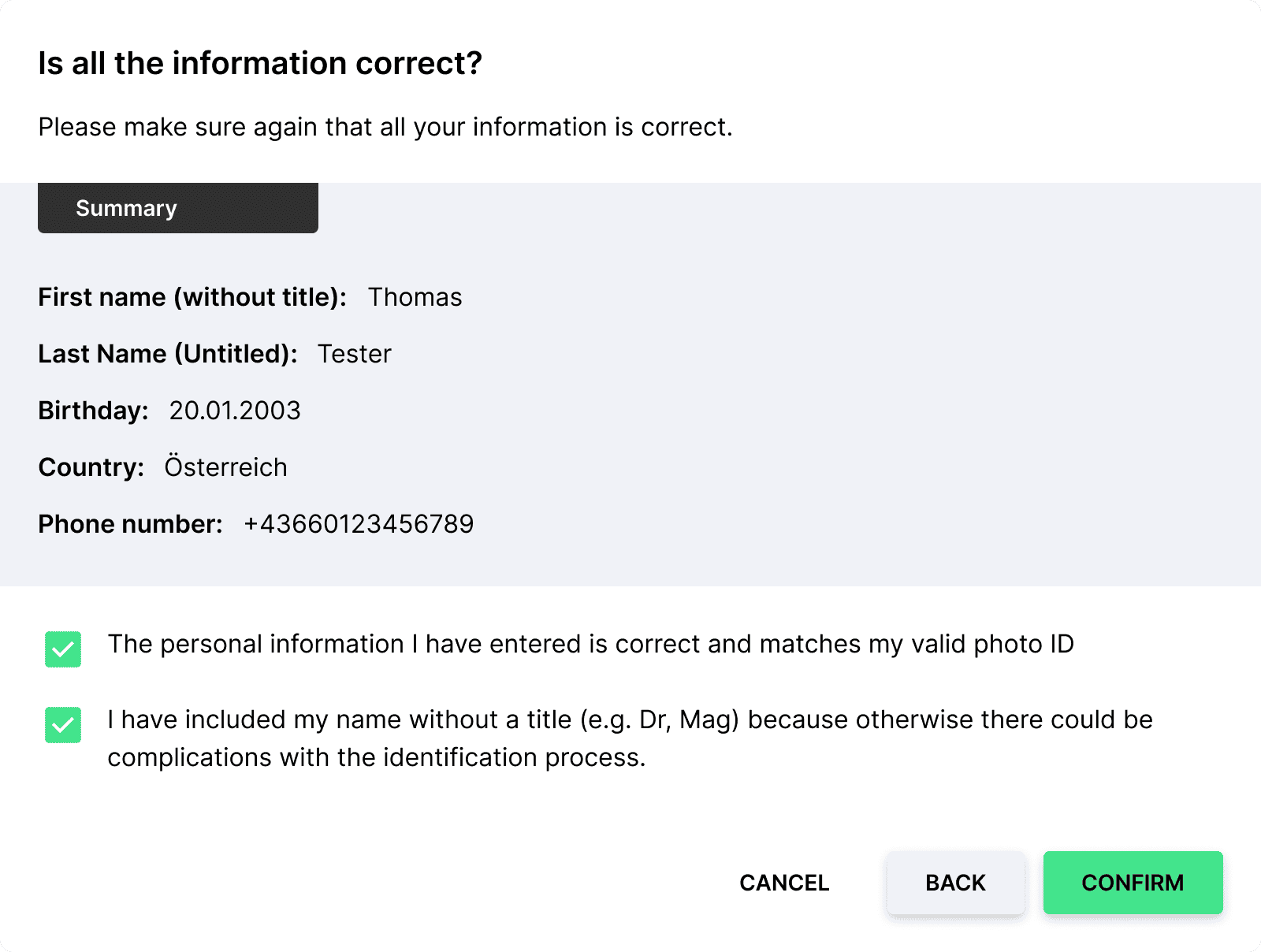
V ďalšom kroku skontrolujte svoje informácie. Ak sú vaše údaje správne a zhodujú sa s platným preukazom totožnosti s fotografiou, začiarknite tu uvedené políčka.
Nakoniec kliknite na "potvrdiť".
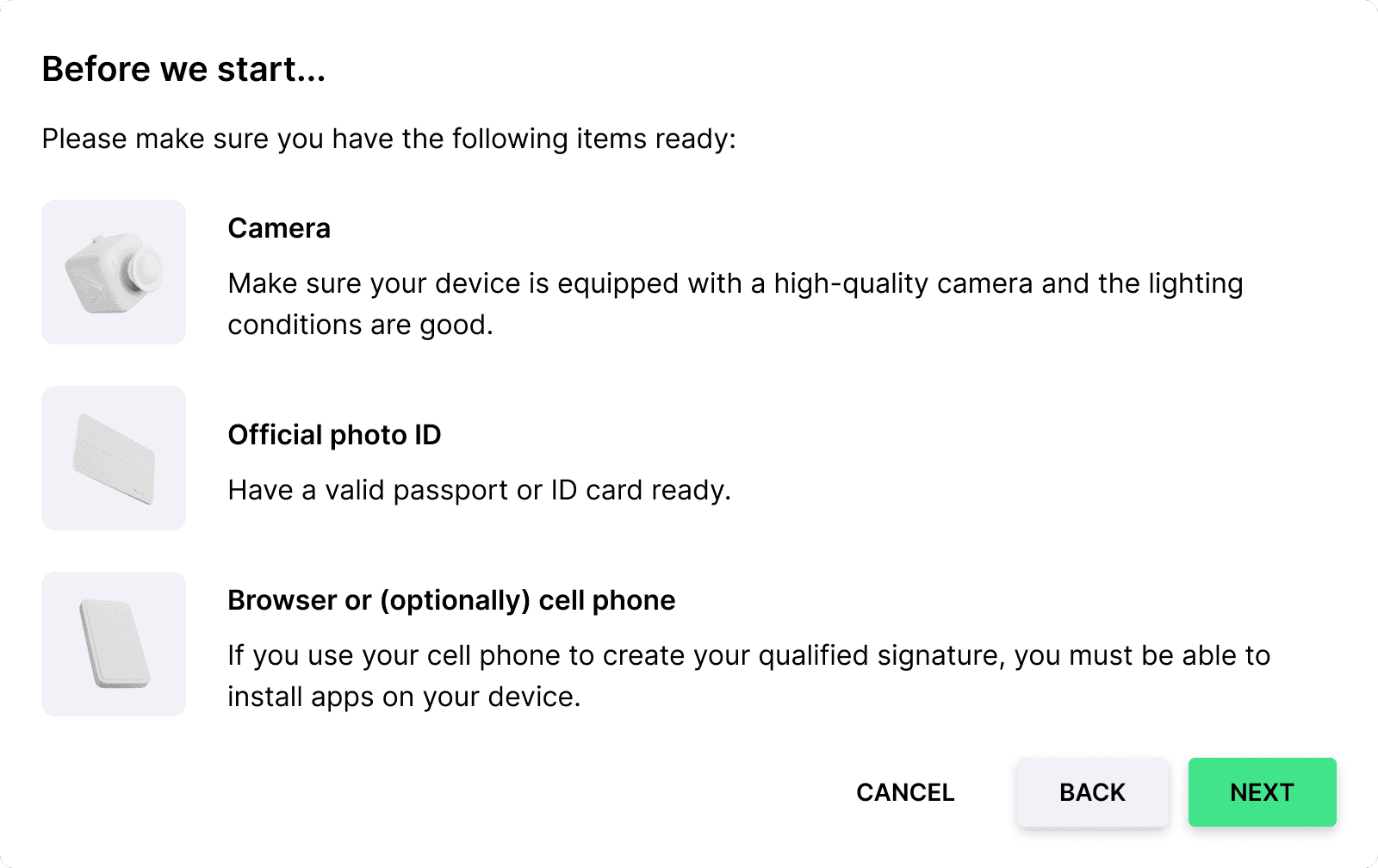
Teraz sa dozviete, čo je potrebné pripraviť na identifikáciu videa v ďalšom kroku.
- Uistite sa, že je vaše zariadenie vybavené kvalitnou kamerou a že sú dobré svetelné podmienky.
- Majte po ruke platný cestovný pas alebo občiansky preukaz.
- Ak na vytvorenie kvalifikovaného podpisu používate mobilný telefón, musíte mať v zariadení možnosť inštalovať aplikácie.
Ste pripravení? Potom kliknite na tlačidlo pokračovať.
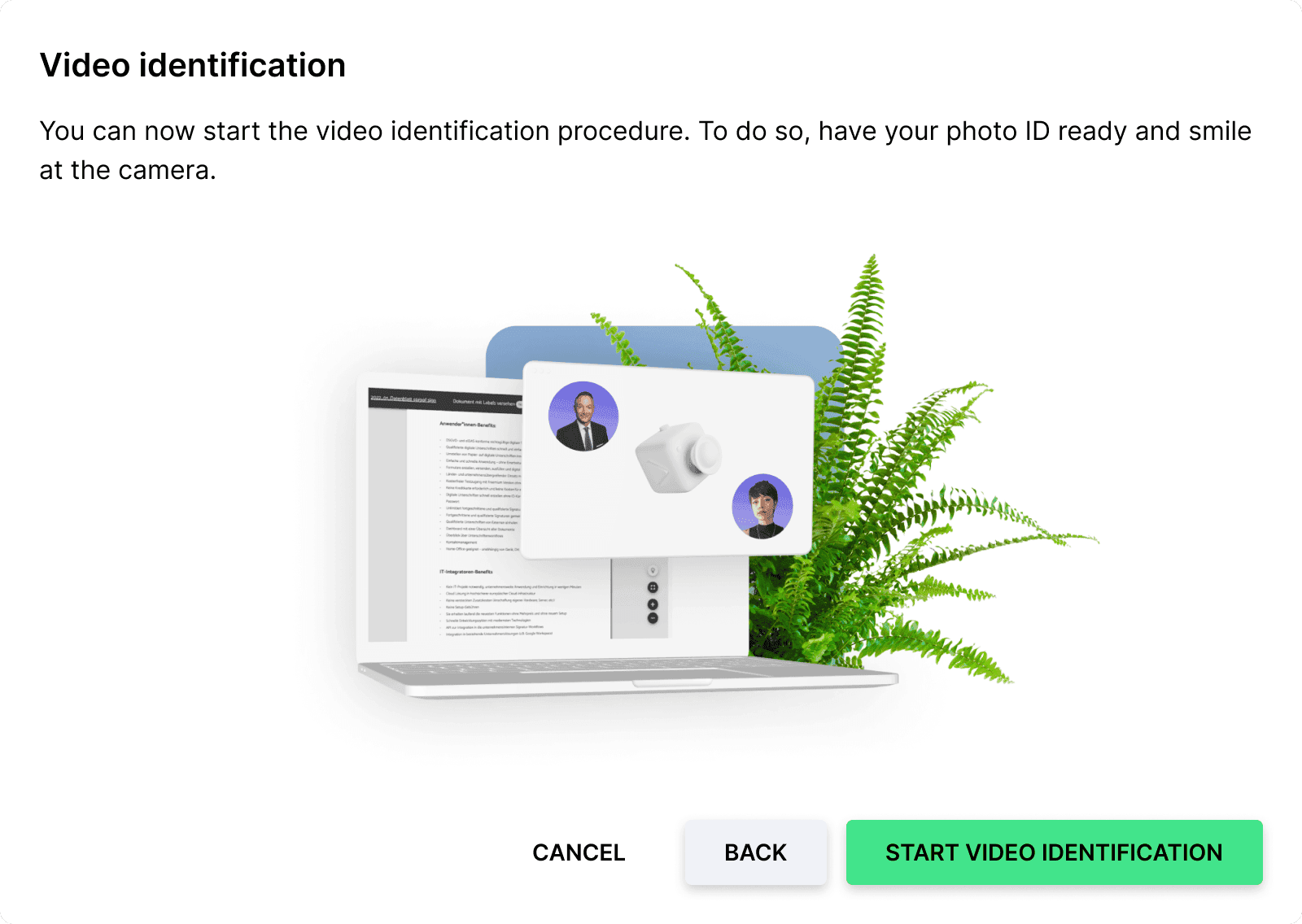
Teraz môžete začať proces identifikácie videa. Na tento účel si pripravte preukaz s fotografiou a usmejte sa do kamery. Kliknite tu na "Spustiť video identifikáciu".
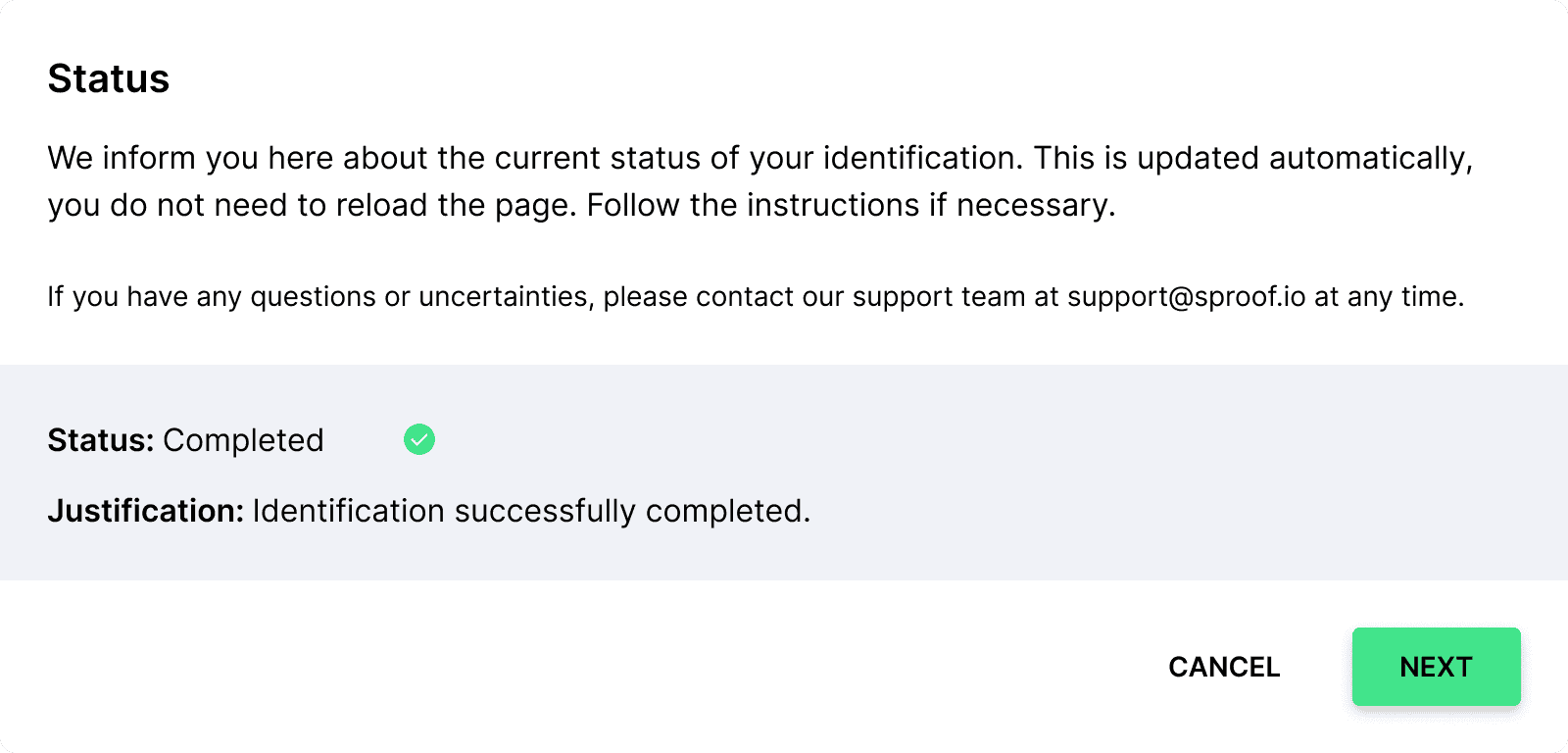
Po ukončení postupu identifikácie si môžete zobraziť aktuálny stav (čaká na vybavenie, zamietnutý, vybavený) s uvedením dôvodu. V stave Completed (Dokončené) môžete kliknúť na tlačidlo continue (Pokračovať) a potvrdiť žiadosť o testovací podpis.
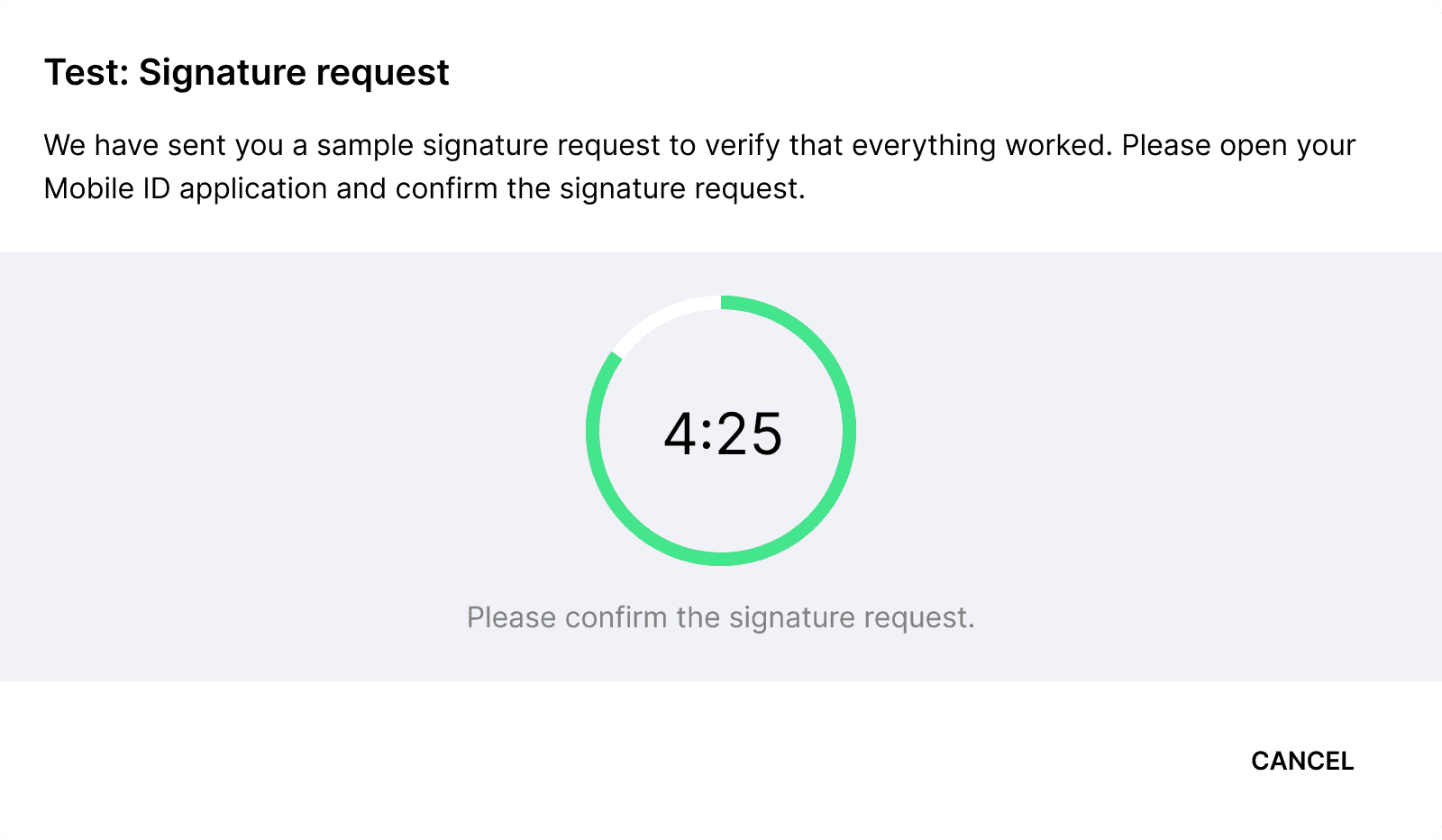
Na kontrolu, či všetko fungovalo, vám bude zaslaná vzorová žiadosť o podpis. Otvorte svoju aplikáciu Mobile ID a potvrďte žiadosť o podpis.
Ak čas vypršal, môžete kliknúť na tlačidlo "požiadať znova" a začať nový test.
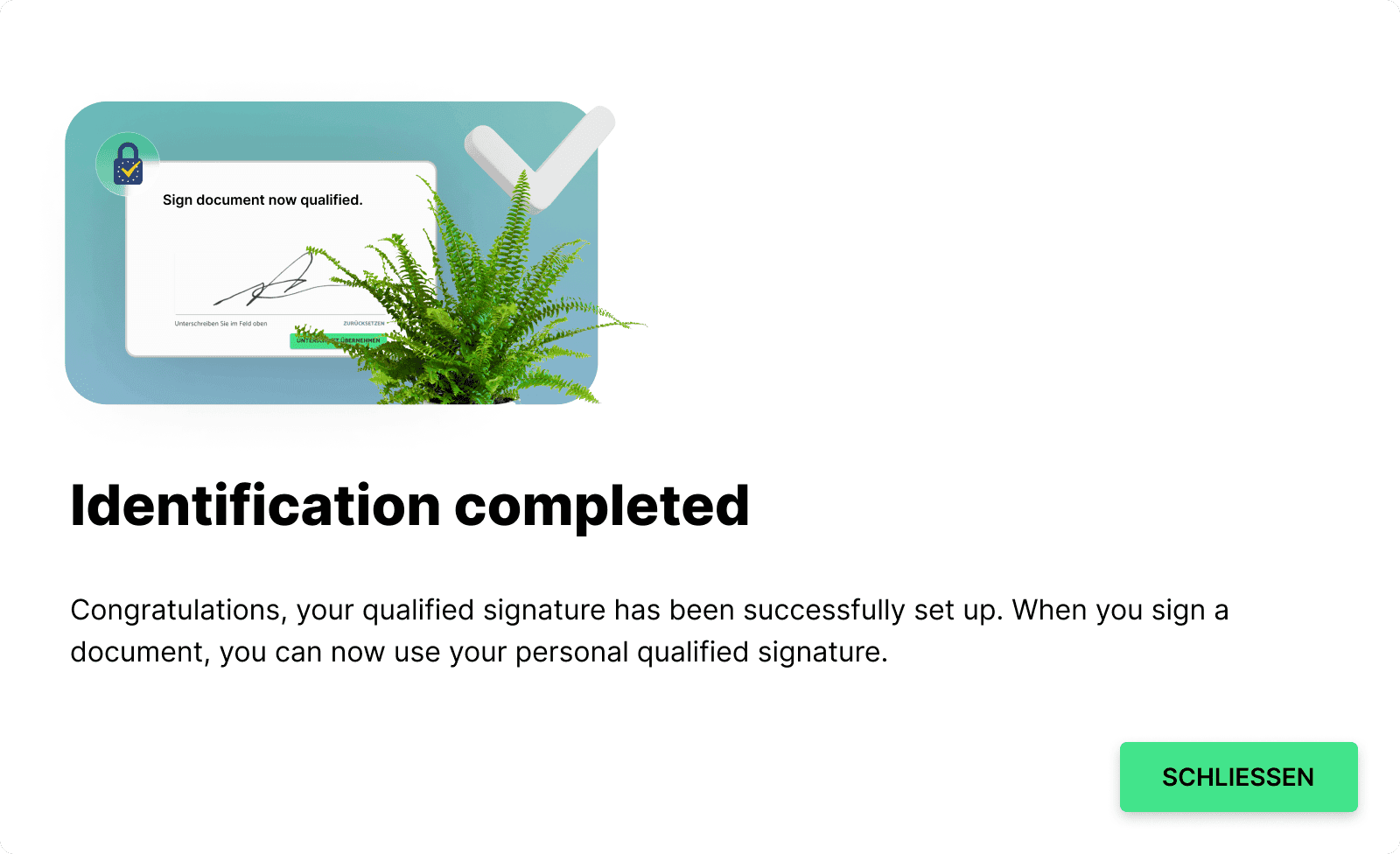
Ak ste žiadosť o podpisový vzor úspešne potvrdili, vaša identifikácia je ukončená. Od tejto chvíle môžete používať kvalifikované podpisovanie pomocou funkcie sproof, a teda teraz môžete používať aj hromadný podpis.
